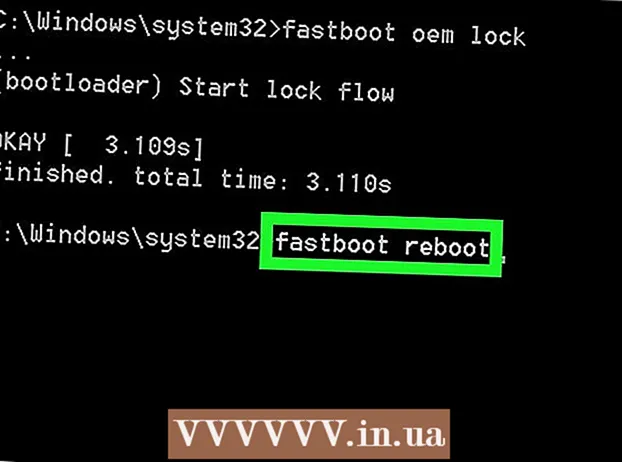Autora:
John Stephens
Data De La Creació:
21 Gener 2021
Data D’Actualització:
1 Juliol 2024
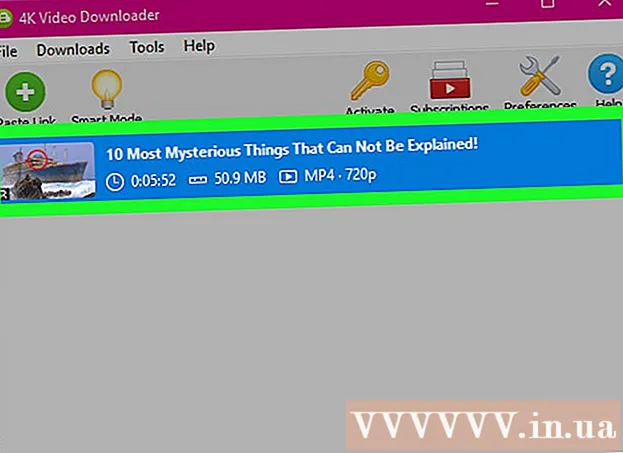
Content
Aquest wikiHow us ensenya a descarregar subtítols per acompanyar el vostre vídeo de YouTube. Podeu utilitzar un programa gratuït anomenat 4K Video Downloader per descarregar vídeos de YouTube amb subtítols integrats o fitxers de subtítols separats. Recordeu que el vídeo de YouTube que voleu descarregar ha de tenir subtítols integrats.
Passos
Descarregueu el fitxer d’instal·lació 4K Video Downloader. Aneu a https://www.4kdownload.com/products/product-videodownloader mitjançant el navegador web de l’ordinador i feu clic al botó Obteniu el descarregador de vídeo 4K a la part esquerra de la pàgina. La descàrrega s'iniciarà automàticament.
- 4K Video Downloader és un descarregador de vídeo d'escriptori de YouTube amb l'opció d'incorporar subtítols quan sigui necessari.

Instal·leu el descarregador de vídeo 4K. El procés varia segons si utilitzeu un ordinador Mac o Windows:- Al Windows - Feu doble clic al fitxer de configuració, feu clic a Sí Quan se us demani, seguiu les instruccions d'instal·lació en pantalla.
- A Mac - Feu doble clic al fitxer de configuració, confirmeu la instal·lació si cal, feu clic i arrossegueu la icona de l'aplicació 4K Video Downloader per deixar-la anar a la carpeta "Aplicacions" i, a continuació, seguiu les instruccions que apareixen a la pantalla.

Accediu als vídeos de YouTube amb subtítols. Per baixar els subtítols de vídeo de YouTube, el vídeo ha de tenir subtítols incorporats; Podeu comprovar si el vídeo que heu seleccionat té subtítols mirant la icona CC situat a la part inferior del reproductor de vídeo.
Copieu l'URL del vídeo de YouTube. Ressalteu l'adreça del vídeo a la barra d'adreces que hi ha a la part superior de la finestra del navegador i, a continuació, toqueu Ctrl+C (Windows) o ⌘ Ordre+C (Mac).
Obre el descarregador de vídeo 4K. Feu clic o feu doble clic a la icona de l'aplicació 4K Video Downloader amb forma de núvol blanc sobre fons blau clar.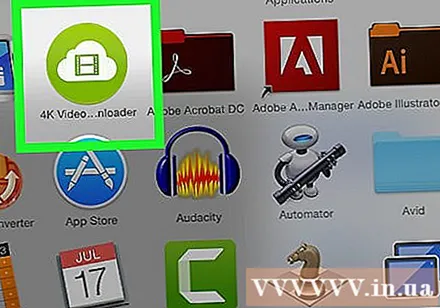
Feu clic a Preferències (Personalitzat) a la part superior dreta de la finestra.
- Si voleu descarregar un fitxer de subtítols de vídeo independent, ometeu aquest pas i els dos passos següents.
Marqueu la casella "Si és possible incrustar subtítols al vídeo". El fitxer de subtítols que s’acompanya s’incorporarà directament al vídeo.
Tanqueu la finestra Preferències. Feu clic a la marca X a l'extrem superior dret per sortir.
Feu clic a Enganxa l'enllaç (Enganxa l'enllaç) a l'extrem superior esquerre de la finestra. 4K Video Downloader trobarà l'enllaç que ha copiat i començarà a copiar el vídeo.
Tria qualitat. Marqueu la casella que hi ha al costat de la qualitat del vídeo que voleu veure.
- També podeu triar un format de vídeo diferent del predeterminat fent clic al menú desplegable "Format" i triant el format que vulgueu utilitzar.
Feu clic al quadre desplegable "Baixa subtítols". Les opcions es troben a la part inferior dreta de la finestra. Apareixerà un menú desplegable.
Seleccionar idioma. Feu clic a l'idioma que vulgueu utilitzar per al fitxer de subtítols.
Feu clic a descarregar (Descarregar). Tasques a l'extrem inferior dret de la finestra. El vídeo començarà a descarregar-se.
Mira el vídeo. Un cop finalitzada la descàrrega, podeu anar a la ubicació del fitxer fent clic al vídeo i seleccionant Veure a la carpeta (Veure a la carpeta).
- Feu doble clic al vídeo per reproduir-lo amb el reproductor de vídeo predeterminat de l'ordinador.
- Si decidiu incrustar subtítols al vídeo, activeu primer la pista de subtítols al reproductor de vídeo.
- Si descarregueu els subtítols per separat, el fitxer de subtítols (format SRT) es mostrarà a la mateixa carpeta que el vídeo.
Consells
- Si el vídeo de YouTube no té subtítols, encara podeu afegir subtítols vosaltres mateixos.
Advertiment
- Alguns reproductors de vídeo us demanaran que seleccioneu una pista de subtítols al menú "Àudio" o "Subtítols" per mostrar els subtítols.